Ciao Amici!
Continuiamo a presentarvi il nostro ultimo aggiornamento. Questa parte sarà molto utile per le grandi aziende poiché riguarda le nuove capacità degli amministratori di team. Ti insegneremo anche a invitare rapidamente persone al tuo account, a ridisegnare gli inviti e a gestire il nuovo ruolo di Lettore (Osservatore).
Contesto
Prima di questo aggiornamento, i progetti erano raggruppati solo per team in Worksection. Dovevi selezionare il team principale del progetto e i suoi amministratori ottenevano i diritti per gestire i compiti al suo interno.
Ora le cartelle di progetto sono disponibili per te, e puoi trasferire rapidamente i progetti da una cartella all’altra, e i progetti stessi non hanno più collegamenti evidenti con i team.
Chi può gestire i compiti in tali progetti?
Amministratori di Team e Dipartimento
Abbiamo dovuto reinterpretare il ruolo dell’amministratore di team/dipartimento e costruire un nuovo sistema di ruoli attorno ai team e ai partecipanti.
Il concetto principale è che se una persona svolge un compito, il suo manager (amministratore di team o dipartimento) dovrebbe vedere il compito, pianificare e monitorarne l’implementazione e compilare i rapporti necessari.
Abbiamo dovuto attualizzare tale capacità mantenendo la consueta modalità di lavoro della tua azienda. Non ci sono stati sorprese nei processi aziendali: tutte le nuove funzionalità sono disponibili come opzioni, e puoi attivarle autonomamente dopo aver letto questo articolo, se lo ritieni necessario.Lasciaci darti ulteriori dettagli sulle modifiche…
Per attivare la nuova logica dei diritti, attiva la prima opzione nelle Impostazioni di Ruolo e Diritti.
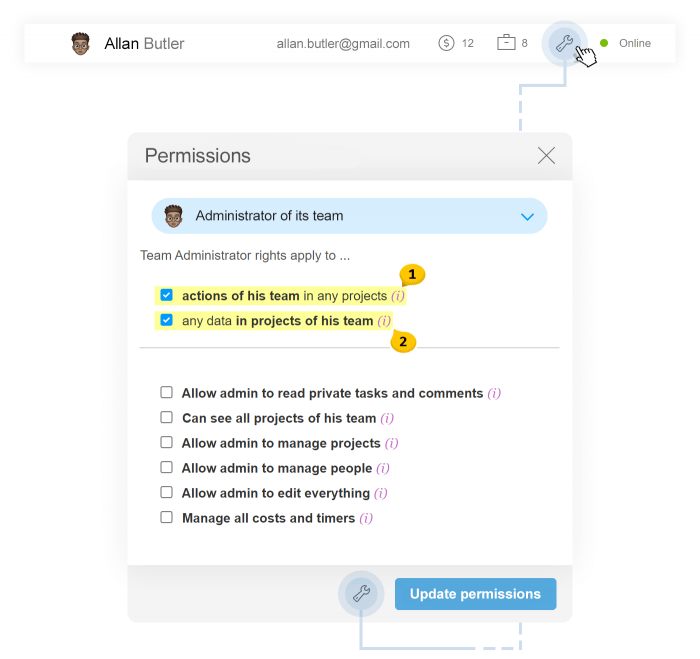
Sono disponibili le seguenti due opzioni (puoi attivarle entrambe):
- nuovo Nuova logica — i diritti dell’amministratore si applicano a «Attività del mio team in qualsiasi progetto». In altre parole, l’amministratore del team ottiene diritti per gestire i compiti dei suoi subordinati, nei progetti in cui sono coinvolti i suoi dipendenti.
- Logica precedente — i diritti dell’amministratore si applicano a «Qualsiasi dati nei progetti del mio team». In altre parole, i poteri amministrativi appaiono solo a condizione che il team dell’amministratore sia quello Principale (Base) nel progetto.
Attenzione! Finché non attivi nuove opzioni da solo, le capacità degli amministratori dei tuoi team rimarranno le stesse di prima dell’aggiornamento (1 Spento /2 Acceso). Vale a dire: gestione dei compiti solo all’interno dei progetti dove il team dell’amministratore è quello principale (Cartella progetto — il tuo team).
Quali diritti sono disponibili per gli amministratori?
Abbiamo unificato i diritti degli amministratori. Da ora in poi, qualsiasi possibilità è disponibile sia per l’amministratore dell’account che per l’amministratore di team o dipartimento. Differiscono solo per il volume dei dati gestiti.
Visualizzazione delle informazioni nascoste:
Se limiti la visibilità dei compiti nel lavoro e dimentichi o non vuoi includere l’amministratore nel range di persone, attiva questa opzione per lui. Garantisce l’accesso ai compiti del suo team e consente di compilare tutti i rapporti necessari.
E, in combinazione con altre opzioni, rende possibile cambiare responsabilità e scadenze dei compiti nascosti.
Visualizzazione di tutti i progetti dei suoi team:
Questa opzione è simile alla precedente. Consente all’amministratore di visualizzare tutti i progetti in cui sono coinvolti i suoi subordinati, anche se non è stato incluso nel team di questo progetto.
Consiglio Ti raccomandiamo di attivare questa opzione.
Autorizzazione alla gestione dei progetti:
Questa opzione consente di creare progetti e gestire quelli creati. L’amministratore dell’account può gestire tutti i progetti a lui visibili.
Autorizzazione alla gestione dei partecipanti:
Questa possibilità è rimasta invariata. Consente di invitare nuove persone al tuo team e di aggiungerle ai progetti disponibili per il team.
Autorizzazione alla modifica di tutto:
Questa opzione renderà possibile pianificare e moderare i compiti nella massima misura: cambiare esecutivi responsabili e scadenze, chiudere i compiti del tuo team. Consente di gestire tutti i compiti e i commenti dei tuoi dipendenti (dove l’autore o l’esecutivo responsabile proviene dal tuo dipartimento o team).
Gestione delle spese e dei timer:
Consente di correggere le spese inserite dai tuoi dipendenti e di inserire dati su di esse.
Per ulteriori dettagli sui Ruoli, consulta la sezione Domande-Risposte.
Quindi, otterrai quanto segue:
Un Amministratore di Team o Dipartimento con un set completo di diritti può controllare completamente il lavoro del suo team e coordinare il processo della sua implementazione dall’inizio alla fine. L’amministratore è in grado di apportare correzioni in qualsiasi fase, di sostituire l’esecutivo responsabile, di correggere le scadenze e di inserire i dati di spesa… Inoltre, può compilare un rapporto completo sul lavoro svolto per il cliente o per il calcolo degli stipendi. Grazie alla vasta gamma di opzioni, puoi creare amministratori di team per vari compiti funzionali: gestione del personale, controllo dell’esecuzione del lavoro, compilazione di rapporti.
L’amministratore dell’account ha le stesse capacità all’interno di tutti i progetti, a livello di tutto l’account.
Ti ricordiamo Le possibilità dei tuoi amministratori di team rimarranno le stesse di prima dell’aggiornamento fino a quando non attivi le nuove opzioni.
Avrai bisogno di un po’ di tempo per testare e iniziare a utilizzare le nuove possibilità amministrative, quindi seguono solo cose semplici e utili ;-)
Nuove inviti
Abbiamo aggiornato l’interfaccia per invitare nuove persone nell’account. È diventato più semplice aggiungere gruppi di persone: basta inserire indirizzi email separati da uno spazio o una virgola.
Puoi selezionare il ruolo per il dipendente che hai invitato e definire a quale team o dipartimento sarà aggiunto. Se non è stato creato alcun team o dipartimento, creali direttamente in questa finestra.
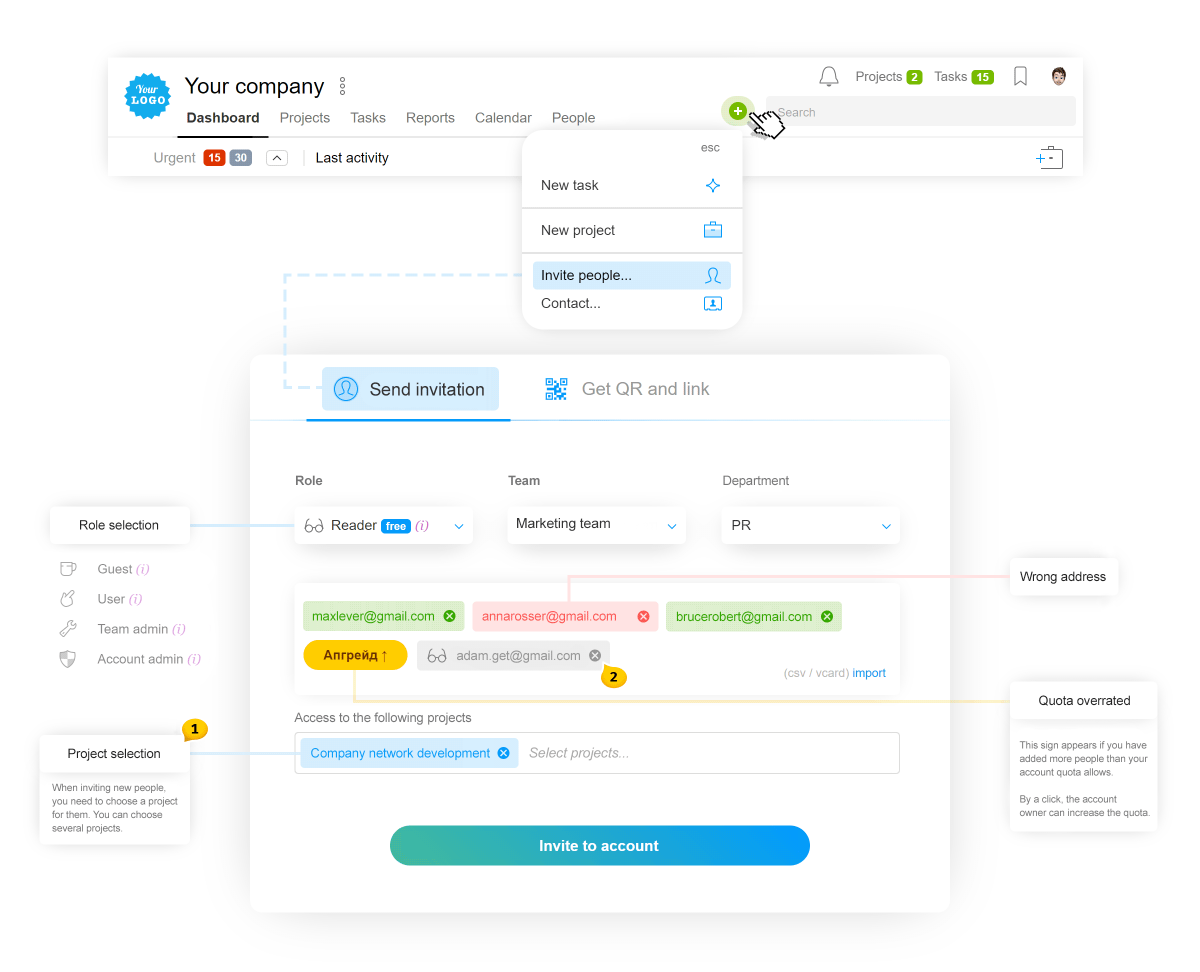
- Per far sì che una nuova persona si coinvolga nel lavoro immediatamente, ti chiederemo di aggiungerla a un team di almeno un progetto.
- Se hai superato la quota di utenti nell’account, aggiungeremo nuove persone nel ruolo di “Lettore”. Leggi di più sul ruolo di Lettore qui sotto.
Invitare persone tramite un link
Se sei un amministratore dell’account, ora sei in grado di aggiungere persone tramite un link di invito. Come per un invito convenzionale, puoi selezionare un ruolo, team o accesso ai progetti. Ma invece di inserire un elenco di email, ottieni un link di invito speciale e un codice QR.
Seguendo il link, il tuo dipendente può registrarsi, accedere e confermare la sua email e coinvolgersi nel lavoro immediatamente. Basta inviarlo in un messaggio personale o nella chat aziendale.
Il formato del codice QR può essere conveniente per il tuo ufficio. Stampa il codice – i tuoi dipendenti potranno scannerizzarlo e aggiungersi all’account autonomamente. Puoi anche mostrare questo codice sul tuo telefono cellulare.
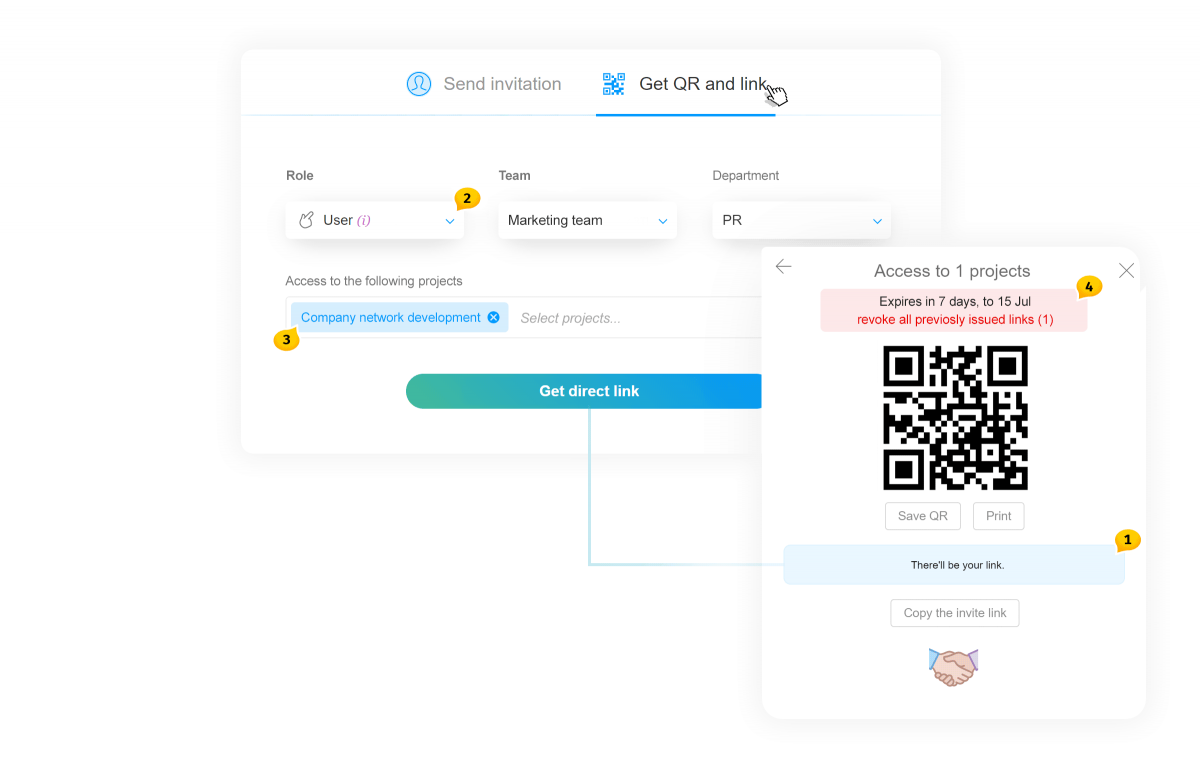
Attenzione Il link ha un periodo di validità e diventerà inattivo in 7 giorni. Puoi anche cancellare tutti i link distribuiti in precedenza.
Nuove restrizioni per l’invito
Abbiamo disabilitato la creazione di utenti con gli stessi indirizzi email in un account. Ora, se l’amministratore invita di nuovo una persona in un account, quest’ultima verrà semplicemente aggiunta alla lista di progetti indicata, senza creare un duplicato dell’utente. E se inviti in un account una persona già presente nel database dei contatti, la sua scheda completata verrà semplicemente trasferita dalla sezione Contatti alla sezione Persone.
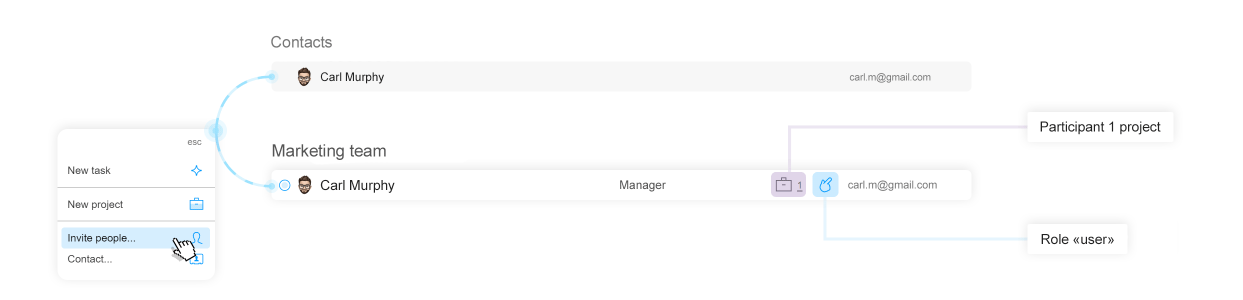
Il nuovo ruolo di Lettore
Molte aziende ci hanno chiesto una possibilità di invitare in un progetto un osservatore che potesse monitorare la situazione dall’esterno, senza ostacolare il processo operativo. Questo è ora possibile grazie al nuovo ruolo di Lettore nuovo.
Una persona con tale ruolo può visualizzare i progetti a cui è stata aggiunta, ma non può creare, scaricare, modificare o commentare nulla. Questo ruolo si adatta perfettamente a chi ha solo bisogno di monitorare i progressi del progetto e scaricare file. Ad esempio, puoi invitare nell’account i tuoi clienti dandogli questo ruolo.
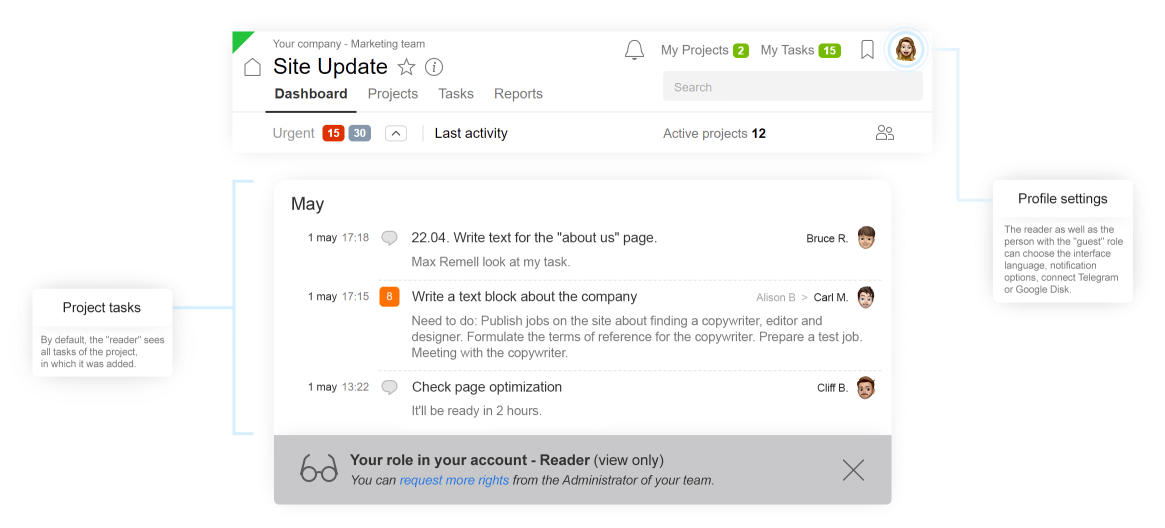
La cosa principale è che i Lettori non sono considerati utenti a pieno titolo e non sono contabilizzati nella quota di persone dell’account! Puoi aggiungere 2 volte più lettori che utenti nel tuo account. Ad esempio, nella tariffa Business, puoi avere 50 utenti attivi più 100 lettori come bonus.
Cari Amici, è tutto per oggi!
Nel prossimo post finale,
ti parleremo del nuovo API…
Grazie per utilizzare il nostro prodotto!
Buona fortuna nel tuo lavoro!
Team di Worksection
